win7系统如何查看端口占用情况?
许多使用win7系统的小伙伴发现,当他们需要打开某个端口时,系统会提示该端口已被占用。此时,我们如何检查谁占用了故障端口?事实上,只要我们在命令管理器中检查它,我们就来看看具体的教程。
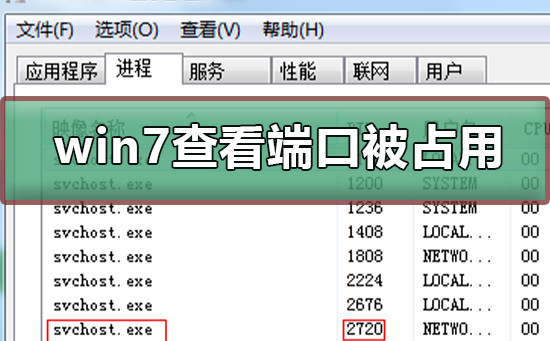
win7查看端口被谁占用的教程1、开始---->运行---->cmd,或者是window+R组合键,调出命令窗口
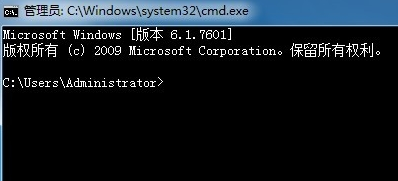
2、输入命令:netstat -ano,列出所有端口的情况。在列表中我们观察被占用的端口,比如是49157,首先找到它。
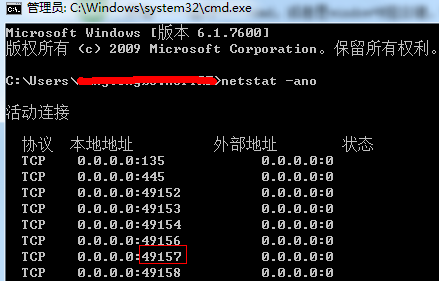
3、查看被占用端口对应的PID,输入命令:netstat -aon|findstr "49157",回车,记下最后一位数字,即PID,这里是2720。
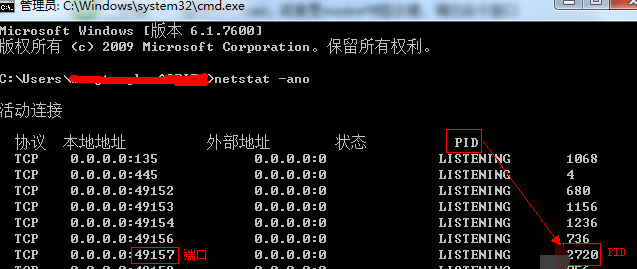
4、继续输入tasklist|findstr "2720",回车,查看是哪个进程或者程序占用了2720端口,结果是:svchost.exe

5、或者是我们打开任务管理器,切换到进程选项卡,在PID一列查看2720对应的进程是谁,如果看不到PID这一列,如下图:
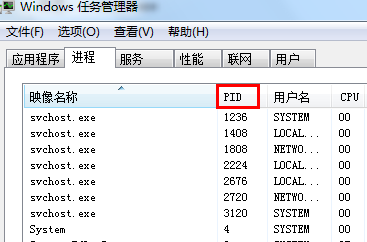
6、则我们点击查看--->选择列,将PID(进程标示符)前面的勾打上,点击确定
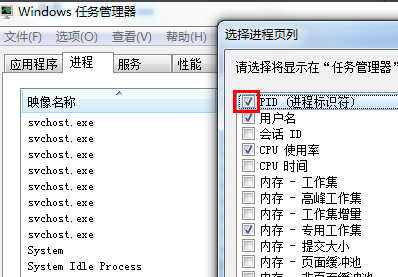
7、这样我们就看到了PID这一列标识,看一下2720对应的进程是谁,如果没有,我们把下面的显示所有用户的进程前面的勾打上,就可以看到了,映像名称是svchost.exe,描述是,Windows的主进程,与上面命令查看的完全一致。
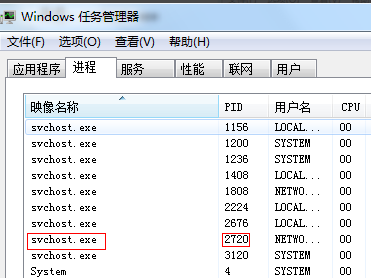
8、结束该进程:在任务管理器中选中该进程点击”结束进程“按钮,或者是在cmd的命令窗口中输入:taskkill /f /t /im Tencentdl.exe。
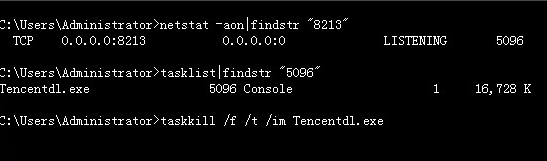
相关文章
- win7休眠状态可以下载文件吗?Windows7系统怎么设置离线下载的办法
- win7系统如何下载到手机?win7系统下载到手机的方法及步骤
- win7系统调制解调器报告错误651怎么办?win7宽带连接出现错误如何解决?
- win7系统32位和64位区别?win7系统32位和64位区别介绍
- 任务栏图标隐藏掉了如何解决?win7怎么将任务栏中应用图标隐藏
- 如何修复win7系统回收站受损的问题?
- win7系统清理优化系统进程占用?win7系统清理优化系统进程占用汇总
- 深度技术win7纯净版下载?深度技术win7纯净版最新下载教程
- win7office2010excel配置进度解决方法
- win7如何更改鼠标样式?win7鼠标样式更改教程
- win7如何更改开机画面?win7开机画面更改教程
- win7如何更改exe图标?win7exe图标更改教程
- win7图标左上角方框如何去除?WIN7怎样去除图标左上角的选择框
- win7本地连接被禁用怎么开启?win7本地连接被禁用恢复方法
- win7系统无法打开exe文件怎么办?win7系统无法打开exe文件的解决教程
- win7如何设置双屏显示器?win7双屏显示设置方法
热门教程
Win10视频不显示缩略图怎么办?
2Win11安卓子系统安装失败
3笔记本Win7系统屏幕变小两侧有黑边怎么解决?
4Win7旗舰版COM Surrogate已经停止工作如何解决?
5Win7电脑字体怎么改回默认字体?Win7改回默认字体方法?
6Win10如何强制删除流氓软件?Win10电脑流氓软件怎么彻底清除?
7Win10总提示已重置应用默认设置怎么解决?
8Win11分辨率改不了怎么办?Win11分辨率调整方法
9Win11开始菜单怎么样设置在左下角?Win11开始菜单移至左下角步骤
10Windows11打印机驱动怎么安装?Windows11打印机驱动安装方法分享
装机必备 更多+
重装教程
大家都在看
电脑教程专题 更多+
